Arma 3 é um simulador militar desenvolvido pela Bohemia Interactive. Com uma ótima jogabilidade e impressionante visual, o game é ainda melhor que os seus antecessores e ainda conta com um amplo modo campanha. Os jogadores também podem se aventurar no editor de mapas e criar suas próprias missões para se divertir com seus amigos. Veja como:
Confira o review completo de Arma 3
 Arma 3 (Foto: Divulgação)
Arma 3 (Foto: Divulgação)Interface
A interface do editor de mapa de Arma 3 é bastante gerenciável e bem amigável como poderá notar. Ao apertar as teclas F (1 a 7), o jogador terá acesso às várias páginas do menu.
| Teclas | Função |
| F1 | Permite adicionar unidades no mapa, desde soldados a helicópteros. |
| F2 | Permite adicionar grupos completos ou conectar unidades e gatilhos com cada um. |
| F3 | Triggers podem ser adicionados no mapa através deste comando. Estas são ferramentas poderosas e flexíveis, a qual é necessária para um diferente número de ações. |
| F4 | Esta tecla cria os chamados waypoints, que serão seguido por grupos ou unidades individuais. Mais adiante, irão ativar certas ações em locais pré-definidos, dependendo da definição. |
| F5 | Permite sincronizar waypoints e triggers. Por exemplo, uma unidade não irá se mover para um próximo waypoint, até o trigger for ativado. |
| F6 | Permite ter uma visão mais tática do mapa, com o objetivo de uma visão melhor do mapa. |
| F7 | Permite criar diversas missões interessantes, como adicionar locais para bases diferentes, como uma para ataques aéreos, por exemplo. |
No topo, você também poderá clicar no botão “Mission”, o que irá abrir um sub-menu que contem diversas possibilidades para adicionar propriedades especiais à missão. Cada escolha abre um novo mapa. O primeiro é a missão em si, o segundo abre um novo mapa para criar a introdução, e o terceiro e quarto abre um novo mapa para criar o Outro (vitória) e o Outro (derrota).
Já na caixa do editor de mapas de Arma 3, o jogador poderá definir diferentes opções como tempo, furacões, ondas, hora do dia, estações e mais. Você também poderá nomear a sua missão na parte superior do menu e escrever uma pequena descrição no campo abaixo. Além disso, há a opção de escolher o estado do tempo no começo da missão e escolher como ele irá mudar com o decorrer do tempo. O nível de chuva e de luminosidade irá variar de acordo com a estação escolhida, sendo os dias no verão mais longos que no inverno.
 Selecione Editor no menu (Foto: Reprodução / João Moura)
Selecione Editor no menu (Foto: Reprodução / João Moura)Adicionando unidades
Pressionando a tecla F1 e clicando duas vezes em algum lugar no mapa, um pequeno menu surgirá. Nele, você terá muitas possibilidades para criar uma unidade exatamente como você quer. Você também poderá adicionar veículos, helicópteros, aeronaves, objetos, morteiros, metralhadoras e mais.
No campo “Control”, você irá decidir com que tipo de pessoa você quer jogar. Você poderá escolher jogar com uma unidade jogável ou não jogável (inteligência artificial). Caso esteja criando uma missão multiplayer é importante configurar uma unidade como jogável, para que outro jogador possa entrar e jogar com você. Caso essa seja sua escolha, você poderá trocar entre eles para que possa trazê-los em diferentes posições.
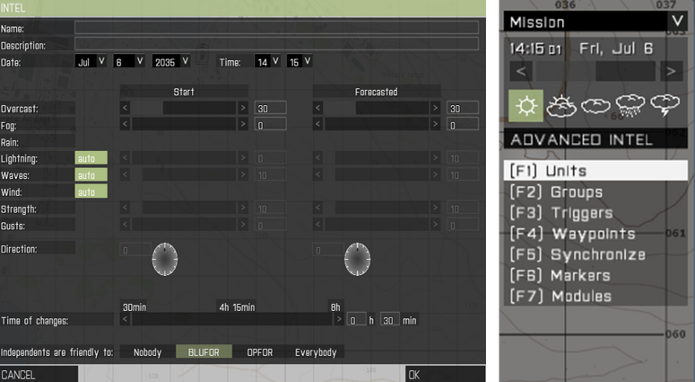 Tela de opções de customização e sub-menu (Foto: Reprodução / João Moura)
Tela de opções de customização e sub-menu (Foto: Reprodução / João Moura)Você também poderá escolher a graduação da sua unidade.A maior graduação será o líder do grupo automaticamente.
| Graduações |
| Private |
| Corporal |
| Sergeant |
| Lieutenant |
| Captain |
| Major |
| Colonel |
Depois de ajustar as unidades, seja ela soldado ou veículo, é possível especificar a sua classe. Você terá bastantes opções na parte “Man”, pois poderá escolher dentre diferentes tipos de soldados – Rifleman ou Grenadier, por exemplo. Também é possível fazer escolhas para veículos e aeronaves.
No campo “Especial”, você poderá fazer alguns ajustes em diversas configurações no game que geralmente são esquecidas. Por exemplo, você poderá ativar o começo da missão enquanto pilota um helicóptero ou avião.
No canto direito da tela, você poderá inserir informações sobre o nome da unidade ou objeto a ser colocado ali, além de uma descrição no campo abaixo. No campo “Initialization”, você poderá inserir scripts que serão carregados no game automaticamente. Mais abaixo será possível gerenciar os status da unidade nos campo Health/Armor, Fuel, Ammunition e mais.
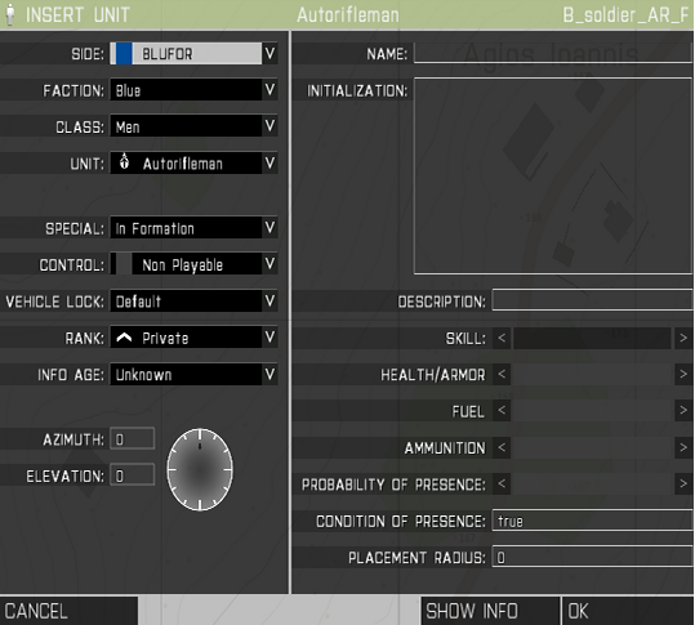 Tela de opções para adicionar unidades (Foto: Reprodução / João Moura)
Tela de opções para adicionar unidades (Foto: Reprodução / João Moura)Adicionando grupos
Ao apertar a tecla F2, você irá para o menu que gerencia a parte de grupos. Esta parte permite colocar grupos inteiros no seu mapa. Depois de decidir qual facção queira colocar os seus grupos, você então poderá escolher dentre unidades de infantaria, tanques ou grupos de helicópteros.
Esta possibilidade acaba economizando muito tempo, pois nem toda unidade precisa ser colocada no mapa individualmente. Os grupos são todos pré-definidos, mas você poderá editar os grupos como quiser. Isto faz com que seja possível adicionar ou remover unidades individuais. Você também poderá mudar as classes de cada uma delas.
Depois de ter decidido uma facção para as unidades, você terá que fazer algumas seleções. A opção “Class” oferece o tipo de unidades, como infantaria, tanque e helicópteros. Ao escolher esta opção é possível configurar um grupo inteiro bem mais rápido.
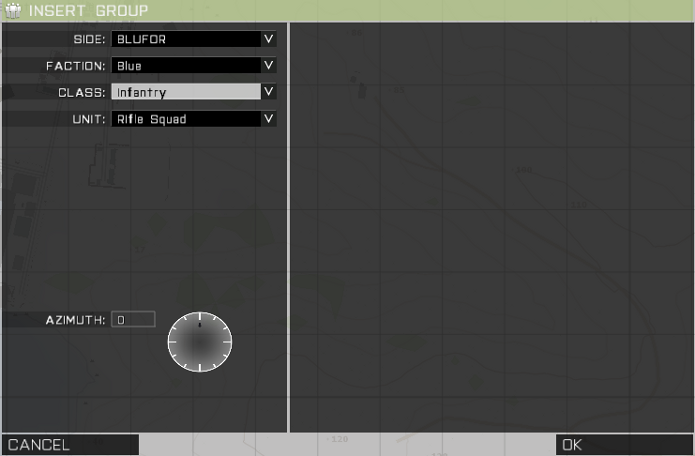 Tela de customização pra grupos (Foto: Reprodução / João Moura)
Tela de customização pra grupos (Foto: Reprodução / João Moura)Qual o melhor FPS online? Dê sua opinião no fórum TechTudo!
Até o próximo Melhor do Planeta
Fonte: http://www.techtudo.com.br/dicas-e-tutoriais/noticia/2014/05/arma3-como-usar-o-modo-editor-do-game-online-gratuito.html

Nenhum comentário:
Postar um comentário